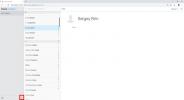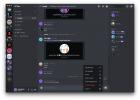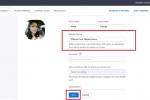ที่ กาแล็คซี่โน้ต 9 มาถึงแล้วพร้อมสาด: คุณทำได้ อ่านรีวิว Note 9 ฉบับเต็มของเรา สำหรับรายละเอียดทั้งหมด แต่คู่มือนี้จะเน้นไปที่การอัปเดตที่น่าสนใจอย่างหนึ่ง นั่นคือการเพิ่ม Bluetooth ให้กับ S Pen ของโทรศัพท์
สารบัญ
- ปรับแต่งฟังก์ชันระยะไกล
- จดบันทึกด้วย Screen-off Memos
- สร้างและส่งข้อความสด
- ถ่ายทอดความเป็นศิลปินในตัวคุณ
- รับทางลัดที่สะดวก
- เปิด S Pen กลับเข้าไปเพื่อชาร์จใหม่
สไตลัส S Pen ยังคงสามารถจดบันทึก ถอดเสียง และเขียนด้วยลายมือได้ทั้งหมดตามที่คุณต้องการในแอปต่างๆ มากมาย แต่ตอนนี้ก็มีชุดฟังก์ชันใหม่ทั้งหมดด้วย สิ่งนี้ทำให้ S Pen กลายเป็นเครื่องมือที่มีประโยชน์อย่างน่าประหลาดใจสำหรับผู้ใช้ Note 9 ที่ใช้งานอยู่ ซึ่งเป็นเหตุผลว่าทำไมเราจึงดูทุกสิ่งที่สามารถทำได้ในตอนนี้ และเหตุผลที่คุณอาจต้องการเก็บไว้ใกล้มือ
วิดีโอแนะนำ
ปรับแต่งฟังก์ชันระยะไกล

ความสามารถ Bluetooth ของ S Pen ช่วยให้คุณควบคุม Note 9 ได้ไกลถึง 30 ฟุต เมื่อแกะกล่องคุณสามารถกดปุ่มบน S Pen ค้างไว้แล้วแอปกล้องจะเปิดขึ้นมา แตะปุ่มหนึ่งครั้งเพื่อถ่ายภาพ และแตะสองครั้งเพื่อสลับเป็นกล้องหลังหรือกล้องหน้า มันค่อนข้างใช้งานง่ายและอาจเพียงพอสำหรับบางคน แต่คุณทำได้มากกว่านี้อีกมาก ไปที่การตั้งค่า S Pen Remote โดยไปที่
การตั้งค่า > คุณสมบัติขั้นสูง > S Pen > รีโมท S Pen. จากนั้นแตะที่ กดปุ่มปากกาค้างไว้เพื่อ หากคุณต้องการเปลี่ยนแอปเริ่มต้น คุณสามารถตั้งค่าให้เปิดแอปที่คุณชื่นชอบได้ แม้ว่าจะมีแอปเพียงไม่กี่แอป เช่น กล้องถ่ายรูป Google Chrome และแอปแกลเลอรีเท่านั้นที่สามารถใช้ประโยชน์จากการกดครั้งเดียวและสองครั้งพิเศษได้อย่างแท้จริงถ่ายภาพระยะไกล.

เมื่อคุณเข้าสู่แอพกล้องถ่ายรูป S Pen จะทำหน้าที่เป็นรีโมทคอนโทรลสำหรับกล้อง เมื่อเปิดแอป คุณสามารถกดปุ่มเพื่อถ่ายภาพได้ตลอดเวลา เหมาะสำหรับการถ่ายภาพหมู่และเซลฟี่ โดยหลีกเลี่ยงมุมที่ดูอึดอัด แตะปุ่มสองครั้งแล้วคุณสามารถสลับระหว่างกล้องหน้าและกล้องหลังได้ ปุ่มของ S Pen ทำงานในโหมดต่างๆ มากมายเช่นกัน เพียงกดใน AR Emojis คุณก็ทำได้ ถ่ายภาพตัวเองเป็นตัวละครอื่น หรือคุณสามารถใช้ภาพนั้นเพื่อเริ่มไฮเปอร์แลปส์หรือสโลว์โมชั่นได้ วิดีโอ
หากคุณต้องการบันทึกวิดีโอ คุณจะต้องแทนที่การดำเนินการเริ่มต้นอย่างใดอย่างหนึ่งสำหรับปุ่ม และคุณสามารถทำได้โดยไปที่ การตั้งค่า > คุณสมบัติขั้นสูง > S Pen > รีโมท S Pen > การทำงานของแอป > กล้อง.
ควบคุมการเล่นสื่อ

S Pen ใหม่ใช้งานง่ายมากเกี่ยวกับการควบคุมการเล่นและการหยุด เริ่มเพลงหรือวิดีโอบนบริการ เช่น YouTube และคุณสามารถหยุดชั่วคราวหรือเล่นต่อโดยกดปุ่ม S Pen ได้ตลอดเวลา สิ่งนี้มีประโยชน์อย่างยิ่งเมื่อคุณแคสต์วิดีโอสำหรับกลุ่มหรือเล่นเพลงผ่านลำโพง Bluetooth … และอาจเป็นเพียงเมื่อคุณรู้สึกขี้เกียจนิดหน่อย
หมุนเวียนไปตามสไลด์การนำเสนอ
ปุ่ม S Pen ยังทำหน้าที่เป็นรีโมทนำเสนอที่สะดวกได้อีกด้วย หากคุณกำลังสตรีมงานนำเสนอจากโทรศัพท์ของคุณ ให้คลิกปุ่มเพื่อไปข้างหน้า และดับเบิลคลิกเพื่อย้อนกลับ เรายืนยันได้ว่าสิ่งนี้ใช้ได้กับแอป PowerPoint ของ Microsoft และไม่สามารถใช้ได้กับสไลด์ของ Google
จดบันทึกด้วย Screen-off Memos

ต้องการจดบันทึกด่วนหรือไม่? Screen-off Memo เป็นคุณสมบัติที่มีประโยชน์ที่ช่วยให้คุณเขียนบนหน้าจอที่เปิดตลอดเวลาของ Note 9 โดยไม่ต้องเปิดหน้าจอ เมื่อปิดจอแสดงผล เพียงหยิบ S Pen ออกมา แล้ว Screen-off Memo ก็จะเปิดขึ้น คุณจึงสามารถเขียนบนหน้าจอได้ทันที แตะไอคอนยางลบเพื่อลบรอยเขียนออกไป แล้วแตะไอคอนหมุดเพื่อแนบบันทึกไปที่ Always-on Display ของคุณ หากพื้นที่ไม่เพียงพอ เพียงปัดขึ้นเพื่อเขียนต่อ และเมื่อเสร็จแล้วให้แตะ บันทึกในบันทึกย่อ ตัวเลือกที่ด้านบนขวา คุณสามารถค้นหาสิ่งที่คุณเขียนหรือวาดได้ใน Samsung แอพโน้ต ในลิ้นชักแอพ
สร้างและส่งข้อความสด

ต้องการทำให้เกมการส่งข้อความของคุณดูดีขึ้นหรือไม่? ด้วย S Pen คุณสามารถสร้าง Live Messages ซึ่งเป็น GIF แบบเคลื่อนไหวตามสิ่งที่คุณเขียนหรือวาด เพียงแตะ ข้อความสด ซึ่งจะปรากฏขึ้นมาเป็นตัวเลือกเมื่อคุณนำ S Pen ออกจาก Note 9 แล้วเริ่มเขียน คุณสามารถเลือกรูปแบบปากกาและเอฟเฟกต์ต่างๆ รวมถึงสีและความหนาได้ที่มุมซ้ายบน ที่ด้านขวาบน คุณสามารถเลือก Live Messages ที่สร้างไว้ล่วงหน้า หรือที่ด้านซ้ายล่างเป็นไอคอนสี ซึ่งคุณสามารถเลือกสีที่คุณต้องการสำหรับพื้นหลังได้ หรือแตะไอคอนแกลเลอรีตรงกลางเพื่อเพิ่มรูปภาพจากแกลเลอรีของคุณเอง ในกรณีที่คุณต้องการเขียนทับ สุดท้ายที่มุมขวาล่าง คุณสามารถเพิ่ม AR Emoji ของคุณเองแล้ววาดทับได้เช่นกัน แตะที่ เสร็จแล้ว ไอคอนที่ด้านบนขวาเมื่อคุณทำเสร็จแล้ว และ Live Message จะถูกบันทึกไว้ในแกลเลอรีของคุณ คุณสามารถแชร์บนแพลตฟอร์มใดก็ได้ที่ยอมรับ GIF
ถ่ายทอดความเป็นศิลปินในตัวคุณ

เหตุผลหลักประการหนึ่งในการใช้ S Pen คือการวาดภาพ และในขณะที่อาจไม่สะดวกสบายเท่ากับการวาดภาพบนปากกา แท็บเล็ตหน้าจอขนาดใหญ่เพราะสามารถสเก็ตช์ภาพได้ทันทีขณะเดินทางจึงสะดวก ใน Note 9 แอป Penup ได้รับการติดตั้งไว้ล่วงหน้าและเป็นตัวเลือกที่ดีในการวาดภาพ แต่คุณสามารถไปที่ Google Play Store และดาวน์โหลดแอปของบุคคลที่สามได้ตลอดเวลา S Pen มีความไวต่อแรงกดเช่นเดียวกับดินสอ ซึ่งช่วยในการวาดภาพได้อย่างมาก
รับทางลัดที่สะดวก
กองบัญชาการทางอากาศ

ทันทีที่คุณหยิบ S Pen ออกมา กองบัญชาการกองทัพอากาศจะเริ่มทำงาน คุณสามารถเลือกแอปได้มากถึง 10 แอปที่พร้อมสำหรับการเข้าถึงอย่างรวดเร็ว หาก S Pen ออกจาก Note 9 แล้ว ให้เลื่อนสไตลัสไปบนหน้าจอแล้วกดปุ่มสำหรับ Air Command หรือเพียงแค่แตะที่ไอคอนลอย หากคุณต้องการแก้ไขแอพใน Air Command หรือเพิ่มเติม ให้ไปที่ การตั้งค่า > คุณสมบัติขั้นสูง > S Pen > ทางลัด. คุณยังสามารถปิดไอคอนลอยหรือป้องกันไม่ให้ Air Command เปิดตัวเมื่อคุณดึง S Pen ออกมาในเมนูการตั้งค่าเดียวกัน
แปลข้อความ

หากคุณกำลังอ่านบทความและต้องการทราบคำแปลของคำใดคำหนึ่ง ให้แตะ แปลภาษา ปุ่มในกองบัญชาการกองทัพอากาศ ที่ด้านบน คุณสามารถเลือกภาษาที่คุณต้องการแปลข้อความ จากนั้นเพียงวาง S Pen ไว้เหนือคำเพื่อเลือกและดูคำแปล (ซึ่งขับเคลื่อนโดย Google Translate) หากคุณแตะที่คำที่แปล คุณจะถูกนำไปที่แอป Google Translate หากติดตั้งไว้
เปิดใช้งาน “Bixby Vision”

บิกซ์บี Vision เป็นคุณสมบัติที่คุณสามารถเข้าถึงได้ในแอพกล้องและผ่านทาง กองบัญชาการทางอากาศ. มันทำงานแตกต่างออกไปเล็กน้อยกับ S Pen เลื่อน S Pen ไว้เหนือส่วนหนึ่งของหน้าจอ และ บิกซ์บี จะทำให้คุณสามารถสแกนพื้นที่เพื่อดูผลลัพธ์การช้อปปิ้งและแยกข้อความ ค้นหารูปภาพที่คล้ายกัน หรือสแกนรหัส QR คุณสามารถแตะลอย การตั้งค่า ไอคอนเพื่อปิดใช้งานตัวเลือกเหล่านั้นบางส่วน
ใช้ Glance เพื่อดูแอปอื่นๆ

สรุปเป็นบริการอื่นที่มีให้ผ่าน Air Command ซึ่งมีประโยชน์หากคุณพบว่าตัวเองสลับระหว่างสองแอปอยู่ตลอดเวลา เมื่อคุณเปิด Glance แอปปัจจุบันจะลดขนาดลงเป็นสี่เหลี่ยมจัตุรัสเล็กๆ ที่มุมขวาล่างของหน้าจอ (เช่น โหมดภาพซ้อนภาพ) วางเมาส์เหนือมันด้วย S Pen จากนั้นแอปจะเปิดขึ้นในโหมดเต็มหน้าจอ และเมื่อคุณหยุดวางเมาส์เหนือ คุณจะเห็นแอปที่สองที่คุณอยู่ คลิกและลากหน้าจอแอปลอยไปที่ ลบ ไอคอนที่ตรงกลางด้านบนเพื่อปิด Glance เป็นคุณสมบัติที่มีประโยชน์หากคุณกำลังคัดลอกโน้ตระหว่างสองแอพ หรือคุณต้องการดูข้อมูลอ้างอิงเมื่อวาดภาพ
สร้างสรรค์ด้วยการจับภาพหน้าจอ
เลือกอย่างชาญฉลาด กลับสู่ซีรี่ส์ Note ซึ่งช่วยให้คุณสามารถร่างส่วนของหน้าจอได้ (รวมถึงส่วนหนึ่งของ การเล่นวิดีโอ) เพื่อสร้างภาพหน้าจอที่ปรับแต่งตามรูปร่างที่คุณต้องการ หรือเพื่อสร้างเอกลักษณ์เฉพาะตัว กิฟ. จากนั้นคุณสามารถเขียนหรือตกแต่งสิ่งที่คุณสร้างสรรค์ด้วย S Pen แล้วแชร์หรือบันทึกตามที่คุณต้องการ นอกจากนี้ยังมี Screen Write ซึ่งพร้อมใช้งานผ่าน Air Command ซึ่งสามารถใช้เพื่อจับภาพหน้าจอและเขียนลวก ๆ ได้
ขยายหน้าจอ

ต้องการที่จะเห็นบางสิ่งบางอย่างที่ใกล้ชิด? การขยายใน Air Command ช่วยให้คุณสามารถขยายส่วนใดๆ ของหน้าจอได้สูงสุดถึง 300 เปอร์เซ็นต์เมื่อคุณวาง S Pen ไว้เหนือส่วนนั้น เป็นวิธีที่ดีในการดูภาพความละเอียดสูงบนโทรศัพท์ของคุณ หรือดูข้อความสำหรับไซต์ที่ไม่เหมาะกับอุปกรณ์เคลื่อนที่
เปิด S Pen กลับเข้าไปเพื่อชาร์จใหม่

ด้วยคุณสมบัติ Bluetooth ที่เพิ่มเข้ามา คุณอาจกังวลเล็กน้อยว่า S Pen แบบบางจะเก็บประจุได้นานแค่ไหน โชคดีที่ S Pen มาพร้อมกับระบบการชาร์จที่ยอดเยี่ยม: ใส่กลับเข้าไปใน Note 9 แล้วเครื่องจะเริ่มชาร์จทันที เวลาในการชาร์จเต็มเพียง 40 วินาที ซึ่งจะทำให้คุณใช้งานได้นาน 30 นาที คุณจะมีเวลามากมายในการเติมพลังก่อนการนำเสนอ แม้ว่าคุณจะลืมจนถึงนาทีสุดท้ายก็ตาม
คำแนะนำของบรรณาธิการ
- เอ็นเอฟซีคืออะไร? มันทำงานอย่างไรและคุณสามารถทำอะไรได้บ้าง
- Galaxy Tab S9 Ultra ดูเหมือนแท็บเล็ตที่น่าตื่นเต้นที่สุดรุ่นหนึ่งในปี 2023
- นี่คือสิ่งที่เกิดขึ้นจริงกับภาพถ่ายดวงจันทร์ของ Galaxy S23 Ultra 'ปลอม'
- Samsung นำซอฟต์แวร์ใหม่ของ Galaxy S23 มาสู่โทรศัพท์รุ่นเก่า
- สีของ Samsung Galaxy S23: ทุกสไตล์ที่คุณสามารถหาได้